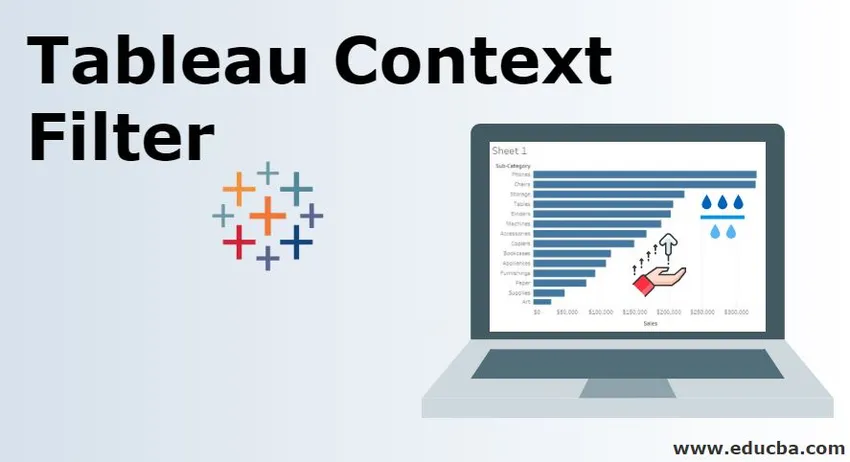
O que é o Filtro de Contexto do Tableau?
Todos os filtros normais no Tableau são processados separadamente. Isso significa que cada um dos filtros acessa e lê todas as linhas da fonte de dados sempre que você aplica um filtro, independentemente de outros filtros, e cria seu próprio resultado. No entanto, em certos requisitos, você pode querer que os filtros processem apenas a saída dos filtros anteriores. Você pode aplicar mais de um filtro incondicional como filtros de contexto nessas situações para criar a exibição. O filtro de contexto processa apenas os dados que passam por eles criando um conjunto de dados temporário separado, portanto, eles também são chamados de filtros dependentes.
Criando filtros de contexto
- Crie um filtro no qual deseja criar um filtro de contexto, arrastando a dimensão para a prateleira do filtro. No exemplo a seguir, ShipMode e Region são as dimensões na prateleira do filtro.
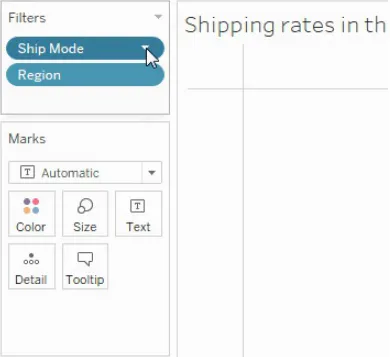
- Clique com o botão direito do mouse e selecione a opção Adicionar ao contexto no menu de contexto do filtro existente. Neste exemplo, clique com o botão direito do mouse na dimensão ShipMode e selecione a opção Adicionar ao contexto na guia geral, como mostrado abaixo:
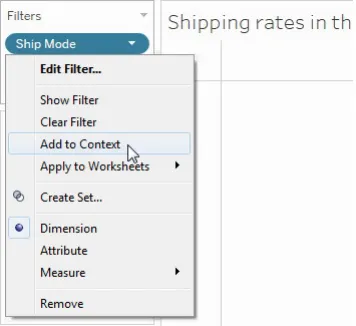
- O filtro de contexto aparece na parte superior da prateleira Filtros.
- Esses filtros não podem ser reorganizados de qualquer maneira.
- Além disso, depois que um filtro se tornar um filtro de contexto, ele poderá ser identificado por uma cor cinza na prateleira do filtro.
- No exemplo, depois de adicionar o filtro de contexto ao ShipMode, sua cor foi alterada para cinza, como mostrado abaixo:
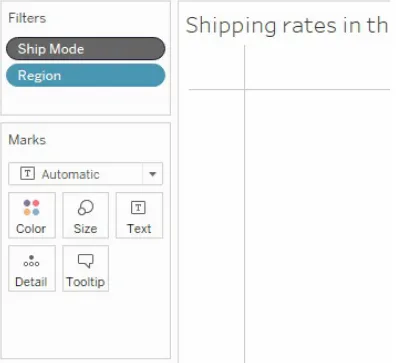
- No exemplo, a dimensão ShipMode se tornou o filtro de contexto. E o filtro Região agora é calculado usando os dados que passam pelo Modo de envio.
Removendo filtros de contexto
- Para remover o filtro de contexto, você pode clicar com o botão direito do mouse na dimensão e selecionar a opção Remover do Contexto na guia geral, como mostrado abaixo:
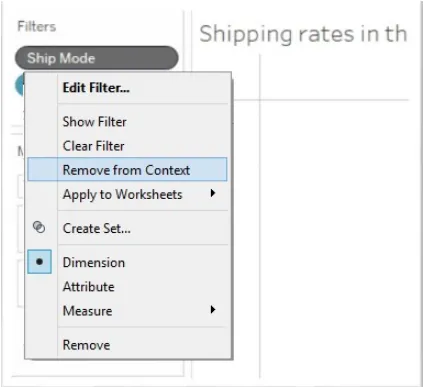
- Agora a cor voltará a azul como uma indicação.
- Quando você remove o filtro de contexto, um novo contexto é calculado se houver outro filtro de contexto na prateleira do filtro.
- Após remover o filtro de contexto, o filtro permanece na prateleira do filtro como um filtro padrão.
- Sempre que você estiver editando um filtro de contexto, um novo contexto é calculado a cada vez.
Exemplo de filtro de contexto do Tableau
Você pode considerar a amostra da superstore conjunto de dados abaixo para o exemplo a seguir.

- Este exemplo fornece uma idéia sobre a criação e os usos do filtro de contexto.
- Primeiro, você pode criar uma visão normal e filtrar os dez principais produtos com base na venda.
- Em seguida, adicione um filtro de contexto na dimensão da categoria do produto.
- O filtro de contexto filtra a exibição e mostra os 10 principais produtos de mobiliário.
Etapa 1: usando o conjunto de dados SuperstoreSample, crie uma visualização inicial mostrando as vendas da subcategoria, classificadas na ordem decrescente das vendas, conforme mostrado abaixo:
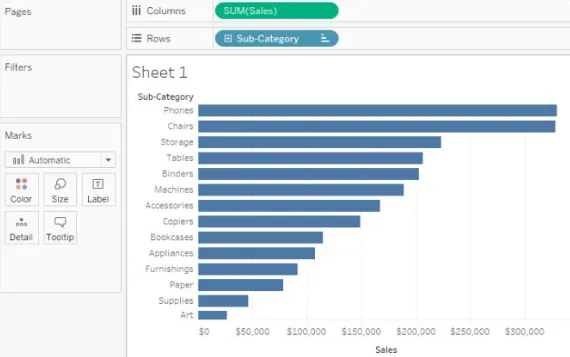
Etapa 2: agora mostre os produtos mais vendidos criando um dos 10 principais filtros:
- Adicione o campo Subcategoria à prateleira do filtro.
- Clique com o botão direito do mouse no campo Subcategoria e selecione a parte superior.
- Agora selecione Por campo.
- Agora escolha a soma das 10 principais vendas, como mostra a captura de tela a seguir:
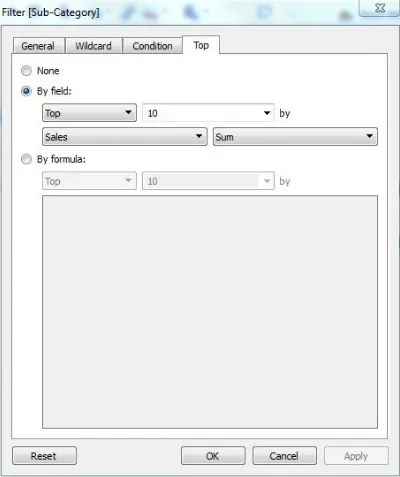
- Clique em OK quando terminar .
Etapa 3: agora a visualização é filtrada para mostrar apenas as 10 principais subcategorias de produtos por venda, conforme mostrado abaixo:

Etapa 4: agora você pode adicionar mais um filtro para mostrar uma categoria de produto, por exemplo, Móveis.
- Arraste o campo Categoria para a prateleira do filtro.
- Selecione Mobília.
- Clique em OK quando terminar .
A visualização filtrada é mostrada na imagem abaixo:
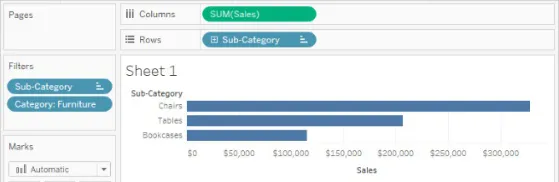
- A visualização filtrada agora mostra apenas 3 produtos em vez de 10, porque todos os filtros são independentes e são calculados individualmente.
- Nesta visão, podemos ver que três produtos entre os 10 principais são móveis.
Etapa 5: usando o filtro de contexto na categoria, podemos encontrar os dez principais produtos.
- Clique com o botão direito do mouse na dimensão Categoria na prateleira do filtro e escolha a opção Adicionar ao Contexto .
- Agora você pode ver a mudança de cor para cinza como identificação do filtro de contexto.
- Além disso, agora você pode ver apenas os quatro principais produtos de móveis da vista, porque existem apenas quatro produtos de móveis nas subcategorias.
- A vista pode ser mostrada como abaixo:
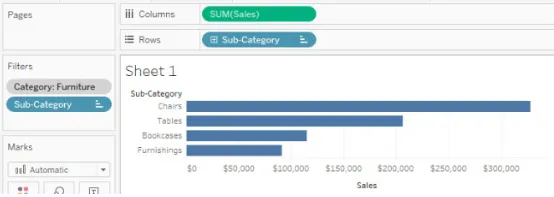
Vantagens do Tableau Context Filter
As vantagens do Tableau Context Filter são explicadas abaixo:
1. Melhorar o desempenho
- Quando você usa vários filtros simultaneamente ou trabalha em grandes conjuntos de dados, as consultas podem ser lentas.
- Os filtros de contexto podem ser usados nessas situações para melhorar o desempenho, pois cria conjuntos de dados temporários com base nos critérios de filtro.
- A seleção dos principais filtros de contexto categóricos ajuda a melhorar efetivamente o desempenho.
2. Condição de filtro dependente
- Os filtros de contexto podem ser usados para definir condições de filtro dependentes com base em seus requisitos.
- Os filtros de contexto devem ter prioridade quando a fonte de dados for enorme.
- Você pode definir filtros de contexto para obter apenas os dados de interesse e, em seguida, definir um filtro N numérico ou N superior dependente.
Melhoria de desempenho do filtro de contexto do Tableau
- Usar um filtro que reduza significativamente o tamanho do conjunto de dados é melhor do que usar vários filtros simultaneamente.
- Se um filtro não puder reduzir o tamanho dos conjuntos de dados em um décimo ou mais, é aconselhável não usar um filtro nesses conjuntos de dados, pois isso afeta muito o desempenho.
- Toda a modelagem de dados deve ser concluída antes da aplicação do filtro, pois cada alteração no modelo de dados, por exemplo, converter as dimensões em medidas requer a recálculo do concurso todas as vezes.
- Use datas contínuas se estiver configurando o contexto nos campos de data. O uso de formatos de data como YEAR (data) ou filtro de contexto em datas discretas também são eficazes.
- Você deve definir todos os filtros necessários para o contexto e criar o contexto antes de adicionar campos às outras prateleiras. Isso faz com que as consultas sejam executadas muito mais rapidamente quando outros campos de prateleira são eliminados.
- Os filtros de contexto não podem melhorar o desempenho se seus conjuntos de dados estiverem fortemente indexados. Diminui o desempenho.
Conclusão
Os filtros de contexto são usados para melhorar o desempenho da sua consulta. Os filtros de contexto reduzem o tamanho dos seus conjuntos de dados para um décimo ou mais. A seleção do número de filtros de contexto também é muito crucial para o desempenho. A seleção do tipo de junções também é importante para a melhoria do desempenho.
Artigos recomendados
Este é um guia para o Filtro de contexto do Tableau. Aqui discutimos como criar e remover filtros de contexto, exemplos e vantagens de filtros de contexto. Você também pode consultar os seguintes artigos para saber mais -
- História do Tableau (Criando história)
- Cálculo da tabela do Tableau
- Criação do painel do Tableau (conceito e exemplos)
- Tipos de visualização do Tableau, vantagens
- Guia completo do Pivot no Tableau
- Formato de Data de Mudança do PHP
- Quadro de marcadores do Tableau
- Introdução aos recursos e atributos do Tableau